Mikrotik Hap Lite Tc Nastavenia smerovača

- 3459
- 1004
- Štefan Šurka
Mikrotik Hap Lite Tc Nastavenia smerovača
Úprimne povedané, až donedávna som vôbec nepoznal smerovače z Mikrotika. Počul som niečo, čítal som a stále som si myslel, že to boli niektoré sieťové zariadenia pre profesionálov. Zložité nastavenie, veľa funkcií a to všetko. Ale nedávno som videl v predaji niekoľko modelov Mikrotik. Rozhodol som sa kúpiť Mikrotik Hap Lite TC, aby som ho videl, nakonfiguroval sami a povedal vám o tom.
V týchto pokynoch ukážem, ako nakonfigurovať Mikrotik Hap Lite Tc. Pomocou tejto príručky môžete nakonfigurovať takmer akýkoľvek smerovač Mikrotik Routerboard. Samotný routeros, na ktorých zariadenia tohto výrobcu pracujú na prvý pohľad veľmi ťažké. V skutočnosti je náročná nielen na prvý pohľad 🙂 Existuje skutočne veľa rôznych sekcií, nastavení atď. D. Na mojom smerovači samotný systém Routeros v angličtine. Ako to chápem, neexistuje spôsob, ako zmeniť jazyk nastavení na ruštinu. Ale ak na to prídete, chápete, že pre obvyklé nastavenia mikrotiku nemusíte tam vyliezť na niektoré sekcie, niečo hľadať atď. D. Na tej istej stránke sú všetky tie najlepšie a najdôležitejšie nastavenia. Ktorý sa otvára bezprostredne po vstupe do ovládacieho panela. Teraz to všetko zvážime podrobnejšie.

Chcem povedať niekoľko ďalších slov o samotnom routerovi Mikrotik Hap Lite Tc. Zariadenie sa mi páčilo. Zbor vyrobený z plastu vysokej kvality, hoci trochu smrdí. Lacné, chladné, zjavne výkonné a veľmi funkčné. Ale všetky tieto funkcie nepotrebujú väčšinu používateľov. Je v pohode, že mikrózový výkon. Je možné zaznamenať aj z portu USB Computers alebo z rukoväte. Alebo nájsť iný napájací adaptér bez problémov, ak sa natívny rozpadne. Nepáčilo sa mi veľmi nudné obaly, úplne nepochopiteľné pokyny na nastavenie (v angličtine) a čo je najdôležitejšie - nedostatok sieťového kábla v súprave. Toto sú smerovače Mikrotik Routerboard. Aspoň model Hap Lite TC.
Podľa pokynov, ktoré sú zahrnuté, by tento príručka mala byť užitočná pre mnohých. Pokiaľ ide o Mikrotik, tu som plná kanvica. Takže pokyny, ako viete, sú pre rovnaké čajníky ako ja 🙂
Pripojenie a príprava smerovača Mikrotik na nastavenie
Aby sme nastavili všetky potrebné parametre, musíme sa najprv pripojiť k smerovaču a pripojiť k nemu internet. Pretože v súprave nie je žiadny sieťový kábel, s najväčšou pravdepodobnosťou budete k nemu pripojení cez sieť Wi-Fi. Môžete nakonfigurovať nielen z notebooku alebo PC. Môžete použiť tablet, telefón alebo iné zariadenie.
Najskôr pripojte napájací adaptér a zahrňte ho do výstupu. Internet môžete okamžite pripojiť k Mikrotik (sieťový kábel od poskytovateľa alebo modem). Do prístavu Internet.
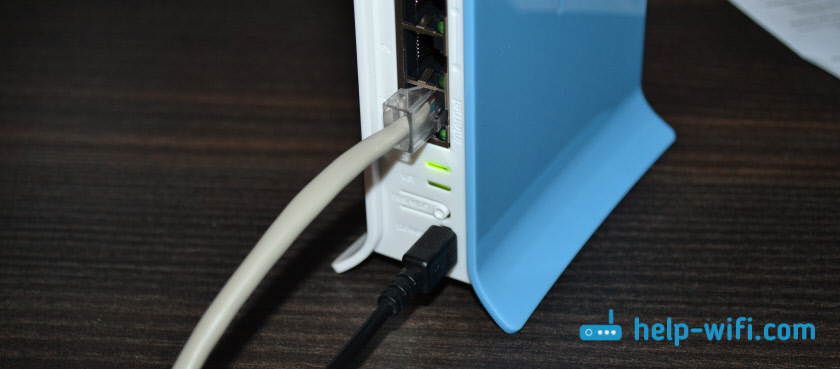
Ak máte sieťový kábel a neexistuje spôsob, ako sa pripojiť cez Wi-Fi, potom jednoducho pripojte jeden koniec kábla k portu LAN smerovača a druhý do portu sieťovej karty vášho počítača.
Potom sa len pripojíme k otvorenej sieti Wi-Fi, v mene, ktorého je „mikrotik“.
Ak je vo vašom prípade sieť uzavretá heslom alebo keď sa objaví vstup routeru, pravdepodobne ho už niekto už nastaví. Urobte reset nastavení podľa pokynov: Ako resetovať heslo a nastavenia smerovača Mikrotik Routerboard.Vyzerá to takto:
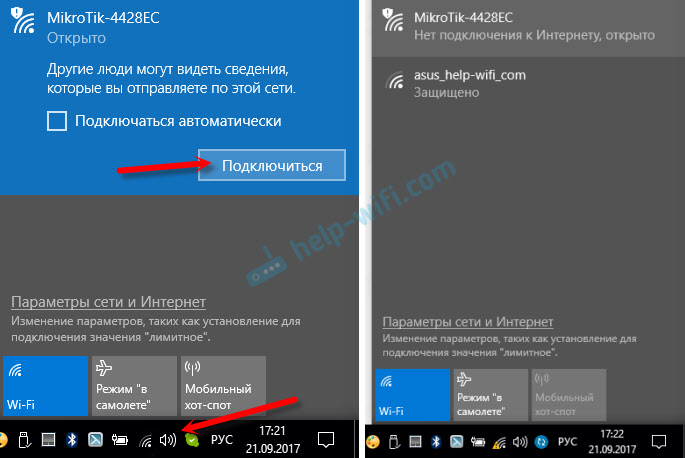
Prístup na internet nemusí byť okamžite. Zatiaľ sme nestavili pripojenie smerovača s poskytovateľom. Toto je fajn. Prejdeme do nastavenia.
Mikrotik nastavenie na príklade modelu HAP Lite TC
Ak chcete ísť do nastavení smerovača, musíte ísť do ľubovoľného prehliadača 192.168.88.1. Prečítajte si viac o tom, ktorý som napísal v článku: 192.168.88.1 - Vstup do smerovača Mikrotik (Routeros). Ovládací panel Routeros by sa mal okamžite otvoriť (v mojom prípade verzia V6.34.2). Skontrolujte, či smerovač pracuje v režime „Home AP“.

Ako som písal vyššie, všetky základné nastavenia je možné nastaviť priamo na hlavnej stránke „Rýchla sada“. Je rozdelený na bloky. Musíme nakonfigurovať nasledujúce:
- Internetové pripojenie (internet).
- Sieť Wi-Fi (Wireless).
- Nastavte heslo na ochranu ovládacieho panela (systém).

Tieto nastavenia stačia vo väčšine prípadov.
Nastavenie internetu na Mikrotik (Dynamic IP, PPPOE)
Dôležitý bod! Ak už internet pracuje cez smerovač, potom váš poskytovateľ pravdepodobne používa typ pripojenia dynamickej IP a ďalšie nastavenie nie je potrebné. Pretože typ pripojenia „automatické“ je v predvolenom nastavení. Môžete okamžite nakonfigurovať sieť Wi-Fi.
Mali by ste mať informácie o type pripojenia, ktoré používa váš poskytovateľ internetu. Ako aj všetky potrebné údaje na pripojenie k internetu (ak nemáte dynamickú IP). Je tiež žiaduce okamžite zistiť, či je poskytovateľ záväzný na adrese MAC.Takže, ak máte typ pripojenia „Dynamic IP“, bez väzby na adresu MAC, potom by všetko malo fungovať naraz. Ak existuje viazanie na adresu MAC, musíte sa zaregistrovať na poskytovateľovi MAC adresy smerovača (je uvedené v poli Adress MAC), alebo si pozrite počítač Mac, ku ktorému je internet pripojený a predpisuje v poli Adresa MAC v nastaveniach smerovača.
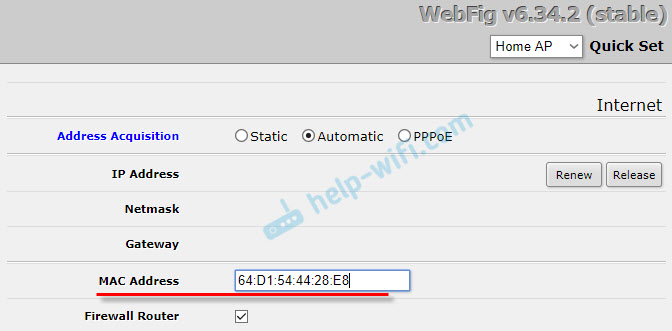
Nezabudnite uložiť nastavenia kliknutím na tlačidlo „Použiť konfiguráciu“ (v pravom dolnom rohu).
Nastavenia PPPOE
Zdôrazňujeme typ pripojenia PPPOE, nastavíte meno používateľa a heslo (je daný poskytovateľom) a kliknite na tlačidlo „Pripevniť“. Router by sa mal pripojiť k internetu. Ak je všetko v poriadku, pokračujte v nastavení siete Wi-Fi. O tom nižšie v článku.
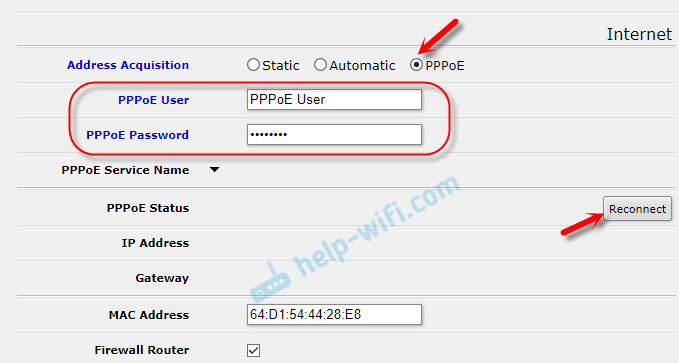
Ale z nejakého dôvodu neboli pripojenia PPTP do tohto zoznamu pridané. Pravdepodobne preto, že to nie je veľmi populárne. Ale niektorí poskytovatelia ho však používajú.
Nastavenia L2TP/PPTP
Po prvé, v sekcii „PPP“ musíte pridať „klient PPTP“.

Potom nastavíme adresu servera, meno používateľa (používateľ) a heslo (heslo). Tieto údaje vydáva poskytovateľ. Vložte kontrolné značenie „Pridať predvolenú trasu“. Potom si ponecháme profil stlačením tlačidla „Použiť“ a „OK“.

Priatelia, nie som si istý, či pokyny na nastavenie PPTP sú správne. Bohužiaľ, neexistuje spôsob, ako to skontrolovať. Ak som napísal niečo zle, opravte ma v komentároch.
Nastavenie siete Wi-Fi a heslo na Mikrotik Hap Lite Tc
Na tej istej stránke sa zaujímame o časť „Bezdrôtové“. Je vľavo.
V poli „Name názov“ meníme sieť Wi-Fi siete Wi-Fi. Je vhodné určiť váš región v ponuke „Country“ a v poli „WiFi Heslo“ nastavujeme heslo (najmenej 8 znakov), ktoré sa použije pri pripojení k sieti Wi-Fi.
Nižšie môžete nakonfigurovať sieť Wi-Fi hosťujúcich a pozrieť si zoznam zákazníkov pripojených cez Wi-Fi.
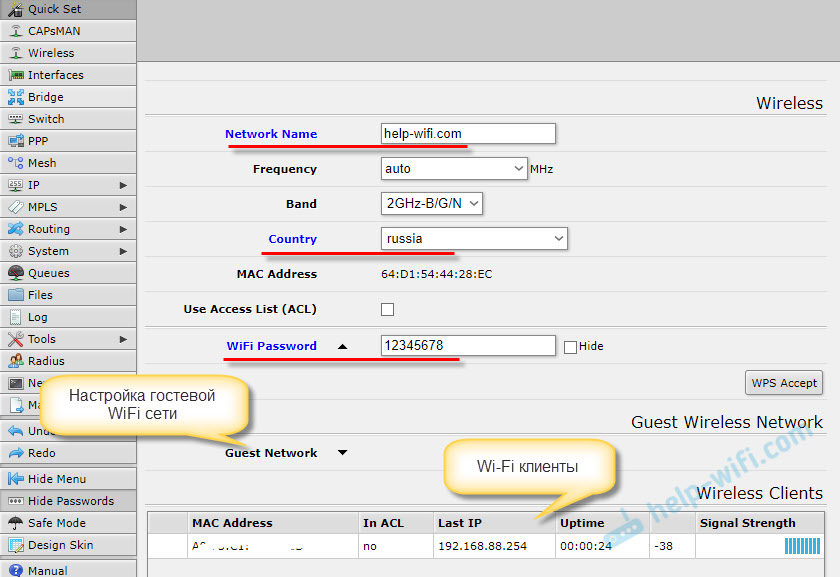
Pamätajte alebo napíšte heslo z Wi-Fi. Nastavenia môžete uložiť pomocou tlačidla „Použiť konfiguráciu“ alebo nastaviť heslo na ochranu nastavení.
Heslo pre webové rozhranie Routeros
Keď sme prešli na adresu 192.168.88.1, potom sa ovládací panel okamžite otvoril. Každý, kto je pripojený k smerovači prostredníctvom siete Wi-Fi alebo káblom, bude môcť zadať. Na jeho ochranu musíte nainštalovať heslo.
Na hlavnej stránke v pravom dolnom rohu, v časti „Systém“, v poli „Heslo“ a „Potvrďte heslo“ a uveďte heslo. Uložte nastavenia kliknutím na „Použiť konfiguráciu“ .

„Vyhodíte“ zo systému. A Ak chcete znova prejsť do nastavení, musíte zadať heslo, ktoré ste nainštalovali. Meno používateľa - správca. Teraz sa budete musieť prihlásiť pri každom vchode do Routeros.

Snažte sa nezabudnúť na heslo, inak budete musieť upustiť nastavenia svojho smerovača Mikrotik a nakonfigurovať všetko znova.
Dodatočné slovo
Vopred sa ospravedlňujem, ak som niekde v pokynoch urobil chybu. Neexistuje spôsob, ako skontrolovať všetko na sebe. Napríklad pripojenie PPPOE alebo PPTP. Potrebujeme poskytovateľa, ktorý používa konkrétny protokol.Samotné prostredie sa mi zdalo ešte jednoduchšie ako nastavenie populárnych výrobcov s priateľským rozhraním. Súhlasím s tým, že na konfiguráciu napríklad filtrovania pomocou adries MAC, blokovanie stránok, obmedzenie rýchlosti a ďalšie funkcie bude ťažké. Treba porozumieť.
Nechápal som, ako samotný systém routeros funguje dlho. A pochopil som. Pracuje „jasne“. Áno, je tam veľa nastavení. Ale všetko sa rýchlo otvára, pretrváva, odstraňuje a T. D. Nič visí a niekoľkokrát sa nereštartuje.
Zanechajte pripomienky, zdieľajte užitočné tipy a pýtajte sa!
- « Prihlásenie/heslo do kabinetu Wi-Fi Rostelecom (SagEmcom)
- Nestabilné pripojenie prostredníctvom adaptéra TP-Link TL-WN723N »

